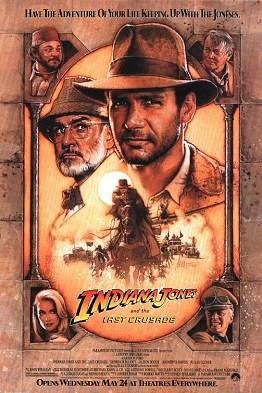
讀到「Zettelkasten 卡片盒知識庫」時,我立刻花時間用 Notion 做了一個 Zettelkasten 知識庫,然後一邊用一邊修正,但 Notion 似乎不這麼適合建立知識庫,還好我認識了 RemNote 。
到底盧曼為什麼會發明這樣一個「管理所有知識的系統」呢?可能科層結構官僚體系(現在「官僚」是罵人的,但當時是厲害的新產品)是德國人發明的,早年身為公務員的盧曼應該常常在「把事情寫成文件存檔起來」(如果公司導入過 ISO 就知道德國人多會「存檔」了),所以想出這個方法存檔自己的思想。
但是盧曼為什麼會想存檔自己的思考呢?為什麼不拿一本筆記本寫下來就好呢?
本文目錄
寫下來就是為了要忘
我小時候腦中常常因為轉著一堆幻想睡不著,其實是想「我現在想的這個東西如果忘了多可惜」(敝帚自珍~)。後來發現,把它記下來就可以放心睡了,所以沒事就會拿起本子亂寫一通。
這種書寫不是老師訂了一個題目的作文,所以什麼怪異內容都有,而且短短三四段可能有兩三個不相關的主題,這些內容不足以作為一篇論述,但收集起來慢慢可能累積成一篇論述。

剛過世的 Sean Connery 在電影《印第安納瓊斯 : 聖戰奇兵》中飾演印第安納瓊斯的爸爸,他把藏寶圖寫在筆記上,卻把筆記忘在納粹德國監獄,幫助老爸逃獄後,印第安納問:「那是你寫的筆記總記得一點吧?」,老先生緩緩說:「我寫下來就是為了要忘啊!」
我點頭如搗蒜,就是啊,寫下來就是為了「忘」!不過不是「忘光」,而是「清空」腦袋,用來思考其他的事情。
我上課時也常亂想,想著不相關事時,我就在課程筆記上畫一個漫畫中主人翁在腦中幻想的泡泡(表示正亂想),然後把幻想內容短短寫下來以便清空腦袋回到課堂上。
忘了要能找回
不過,如果你用筆記把腦子清空了,卻沒有辦法有效率地把記下來的筆記取出,那所學就真的不見了… (不過也因此才有這集賣座電影)。
多年來這些泡泡也沒累積起來,在紙本或 Word 的時代,我只能為這個泡泡再寫一篇記錄,取個標題,連打標籤也不行啊!
我曾經用心智圖把一件事記下來,它的好處是就算過了很久,打開心智圖好像以前的想法折起來塞在抽屜裡,但是一吹氣它又重新回到腦袋裡,不過,心智圖只有一個中心,它不能幫助你跨界。
而像 Evernote, Notion 這種筆記軟體可以收集、堆棧一堆跨界資料,讓我自以為「我存下來了,以後我會找時間整理的」,其實我再也沒去碰過那幾千篇文章。(有沒有筆記軟體加上心智圖二合一?)
Word, Mindmap, Evernote, Notion 都有共同的問題,就是它們是當你發現你對某主題感興趣時,坐下來,打開一篇空白筆記,花一小時思考這件事,「正式」地整理知識。
但是,常常你所關注的主題不在「正式思考」中,而是分散在「碎片思考」中,你自己都沒發現,很少人會想把白日夢整理出來,而這些工具也不想幫你蒐集幻想泡泡。
幻想泡泡才是真的你
最近 Netflix 的神劇《后翼棄兵》(Queen’s Gambit) 主人翁哈蒙從小喜歡、擅長西洋棋,隨時想著,連睡覺也在下棋,從八歲到二十幾歲不停。
除非你也這樣天資過人(大部分的我們大學畢業都不知道興趣是什麼),我們總會東想西想,可是我們從小被賦予的任務就是上學,學校科目是看不到「興趣」的(上很多才藝班的更慘,連幻想的時間都沒有),你腦中的奇思怪想最後只能反映在白日夢裡,就是你的幻想泡泡。

所以,要發現你真的興趣,不是看成績,而是看你的幻想泡泡。
不過,幻想泡泡是會隨時改變的,隨著你成長、看個電影、聽個演講、讀一本感人的書… 你的性向會不停改變,如果有辦法連續收集小學到高中所有泡泡,就知道每天被課業壓到不行時,你腦中真正想的是什麼,可能這才是你的興趣。⇐ (幻想收集器?)
你的幻想泡泡,就是在讀不喜歡東西時忍不住要去玩一下的事情,這種壓不住的衝動才是興趣啊!
Zettelkasten 的發明人盧曼是唯一建立個人知識庫的人嗎?

《鉛筆》和《利器》是老書,記得也有十幾年了,是杜克大學教授亨利波卓斯基(Henry Petroski)寫的。
這幾本博物志的書我很愛(其實還讀過一本《塑膠》…),作者應該隨時在整理個人知識庫,而不是要寫書再開始 Google,不然他怎麼能夠為一個小東西寫出一本書呢?其實這幾本書面世時還沒有 Google 呢!
英倫才子艾倫迪波頓(Alain de Botton)的寫作範圍非常廣泛,涵蓋愛情、哲學、旅遊、藝術、文學、社會學,有人這樣評論他:「給他一把掃把柄他也能寫出一本書」。這就是說他的知識淵博,並且能看見知識之間的深層結構。
【深層結構是什麼?】
* 有人看「地理」和「歷史」是兩科;
* 另一些人說地理是歷史的舞臺(目錄),把地理分作「不同時代的地圖」,而地圖變遷則是「政治學」領域
* 三科相通學習更好。
* 研究顯示,能看到事物之間深層結構的人更有創意。
這些知識工作者知識這麼淵博、知識間如此融合,應該都有一套自己的知識庫管理系統,只是盧曼並不藏私他這套完整的系統,而且做得很全很細緻,他也用自己的成就證明此方法的效果。
白日夢 Unfriendly 的傳統寫字工具
傳統筆記(軟體)就像寫書,一篇文一件事,也沒有什麼筆記法為幻想泡泡設計。
假如有一篇《這一季 Netflix 電影哪部值得看?》的筆記 500 字,其中只有 50 字的一段跟「鋼筆」有關(為什麼會在寫電影時想到鋼筆?人腦就是這樣跳躍啊!)頂多就在整篇文章上打兩個標籤「#電影」、「#鋼筆」,但是:
- 如果題目講電影,有「#鋼筆」這個標籤是有點怪異的。
- 並沒有說哪一部分是電影,哪部分是鋼筆。
- 如果你寫的時候分心十次,就把這篇文章打了十個不同標籤,其實主題只是講電影。
寫有主題的筆記稍微分心還容易,無聊時我會拿出紙筆亂寫一通,這種書寫法可能每一段都有不同主題,連正式地給筆記加一個題目都困難。⇐ (這是像靜坐的心靈清理儀式)
假如現在要寫一篇跟「鋼筆」有關的內容,而且每次幻想到鋼筆我都打上「#鋼筆」標籤,就會發現跟相關的事情分佈在 A 到 Z 各個不同筆記中,我得重讀每篇,找出有關「鋼筆」的段落,貼在同一篇文件上。
這樣做看似不錯,但只貼了文字本身,當時想到「鋼筆」,必然有個時空背景(Context)觸發它,把觸發後的結果複製在文件,但不去參看當時的觸發情境,算是斷章取義。
而這整個重讀、收集的過程都很浪費時間,結果你會把時間用在收集整理上,而不是用在產出結果上。

「康奈爾筆記法」算約略具有此功能,它把一張紙分左右欄,右邊筆記,左邊記憶關鍵字,亂想時,那段左欄寫「有關鋼筆的亂想」即可,但是它還是「一張紙」,無法把這些有關某主題的碎片思考收集起來。
幻想中的「白日夢 Friendly」寫字軟體
「如果有寫字軟體,寫什麼主題,隨手加個標籤,它就自動把那段內容收集到標籤去多好!」
我曾這麼想,但是只限於幻想。
如果「康奈爾筆記」以「段」或「句」為單位(而不是「頁」或「篇」)而且能每段拆開,右邊寫筆記,左邊打標籤,只要搜尋標籤就可以把所有筆記中有關的段落找出,重組成一篇文章,大致就符合需要了。
夢想成真的 RemNote
如果盧曼在世,他應該會大大讚美 RemNote,並且用得愛不釋手。⇐ (這是我這幾天的感想)
RemNote 在網上可以找到的資料很少,只知道它本來是麻省理工學院的一個專案,後來獨立成立了一個團隊,所以重要的人都來自 MIT,你在使用時會發現這些高智商的人才,的確跟我們的大腦不一樣。
RemNote 可以:
- 針對每一「段」加標籤(而不是「篇」);
- 打開標籤,它會把這些幻想泡泡的「段落」收集成一頁;
- 點擊收集來的每一段就回到當初書寫它的那篇文章中看到它的 Context,不會忽略時空背景;
- 這標籤收集頁不只是「搜尋結果」,它可以變成一篇獨立文章;
- 這篇文章可以下載成包括 Markdown 的好幾種檔案,用別的軟體打開,例如 Notion。
我猜盧曼會從棺材跳出來比一個讚。
RemNote 為何能達到別的軟體達不到的靈活?
身為一個可以實踐卡片盒知識庫的軟體,它重新思考了盧曼當年的設計,拿掉了電腦可以輕易取代的部分,所以更簡潔了。
它創造了一個基本元素叫「Rem」。什麼是 Rem 呢?這套軟體裡面的所有東西都是 Rem,一段文字、一個文件、一個檔案夾、一個標籤… 全是 Rem 的變形。(很抽象吧…)
就像俄羅斯娃娃一樣,層層包覆。
文章就是 Rem
在 RemNote 裡的一篇「文章」,它其實是「內嵌多個 Rem 的 Rem」(你可想像是裝 Rem 的檔案夾),裡面包覆的每一個 Rem 都獨立。
你在筆記 B 裡引用筆記 A 時不用引用整篇,而可以嵌入筆記 A 的一小塊(連結到檔案夾裡的一個 Rem)。
寫文章時,也不用腦筋清晰先想好再來依照結構寫,你就隨性寫,事後再把 Rem 上下拖移整理成有條理的筆記就好了,如果在「咖啡」文章中有一段「鋼筆」的奇思異想與文章不相關,就在那「段」上加上「#鋼筆」標籤即可,之後打開「#鋼筆」,會把你所有有關鋼筆的段落收集起來。
這跟盧曼的想法相符,盧曼的系統有 2 種卡片裝在分類盒子裡:
- 「Hub 目錄卡片」=「文章 Rem」= 目錄
- 「Sub 子主題卡片」=「段落 Rem」= 子主題卡片
在沒電腦的時代,盧曼要特意將每一個子主題寫成多張卡片,但在電腦中,RemNote 自動把這工作完成了。
那幹嘛要把每個段落切成卡片獨立存檔?每個元素都是卡片(Rem)啊!
RemNote 讓其他能實現 Zettelkasten 卡片盒知識庫軟體顯得很原始!因為別家都還是以「篇」為單位有複雜的連結過程,你要顯式地(explicitly)另存成一張「卡片」,流程麻煩。
文章是 Rem 以外,檔案夾也是 Rem!
段落左方有個「Documents」,按下「+」可以新增一個檔案夾或是文件,其實它的定義是:
- 段落:就是 Rem;
- 文件:包含多個 Rem 的 Rem;
- 檔案夾:是包含多個文件的 Rem(就是裝卡片的盒子)。

在檔案夾裡不用「雙擊開啟檔案」,因為檔案夾就是一篇文章,按左方三角形就能展開檔案夾裡面一篇篇文章,按下列表內一篇文章的三角形就展開裡面的段落。
用 Google Drive,常常在雲端刪除一個檔案時要等它完成刪除,在這裡,上下搬移檔案、刪除、引用檔案就是在文章裡拖來拖去而已,刪除檔案就是刪除一段文字。

不過,因為 RemNote 要手動把 Rem 變成卡片,要把文章變「文件」時,它才會在 Documents 列表中。
一篇有 100 段的筆記,對 RemNote 來說就是產生 100 個 Rem,電腦要搜尋 100 個 Rem 很容易,但人的眼睛卻會花掉,所以它不會自動幫你把 Rem 變檔案,而是讓你自己定義幾個 Rem 叫做「檔案」,其實在你看不見的地方,有無數的檔案是電腦在幫你處理的。
要定義為檔案很容易,不用「另存新檔」,也不用開一篇新文章把這一段複製過去,只要在選單裡選「tag as a document」,性質就轉變為檔案了(其實只是打了一個 #Document 的標籤),然後你就能在 Documents 列表裡找到,符合我們傳統用電腦的習慣。
強大的內部搜尋
那要如何引用沒有「顯式」定為檔案的一段話呢?它的知識庫搜尋非常強大,你只要打兩個方括號 [[ 那個段落的關鍵字 ]] ,它就幫你搜尋全部知識庫的所有符合結果,按下 Enter 就完成雙向連結!按下 Ctrl + Enter 就建一張新卡片。
所有符合 Zettelkasten 的軟體都有這個「雙向連結」的功能,但是它們都是連到一個檔案,例如連到《談咖啡》這個筆記,而 RemNote 可以直接連到《談咖啡》裡面的「藍山咖啡」這段落或「我每天早上都要喝咖啡」這句話!
別的軟體如果要達成,要把「我每天早上都要喝咖啡」這句話存成一個獨立的檔案!
使用 Notion 時也能將 Web clipper 抓到的某個網頁插入某一篇文章中,但不知為什麼,Notion 搜尋文章列表速度很慢,RemNote 則幾乎即時,就像 Google 搜尋時跳出建議那麼快。

它的搜尋也不是「顯式」的,就是說如你想在知識庫內找「Google」,不用「找『搜尋框』或按『Ctrl + F』輸入搜尋關鍵字」,你選取(反白)文章中的「Google」字樣就會跳出知識庫內對 Google 這個關鍵詞的搜尋結果。
如果結果在同一篇文章其他段落,點擊會跳到那個段落並讓那段發光!這就是文章內搜尋;而如果搜到不同文章,它會把結果裝進一個叫 Portal 的藍色框嵌入這篇文章中(其實框內是「實況轉播」另一篇文章,在框內修改,原文件也會修改)。

【文章內連結】 Word:要讓第一段的某句話按下就跳到第四段,先去第四段把它設成「錨點」,再回第一段搜尋那個錨點插入連結,如要雙向連結要反過來再做一次。因不常發生,所以麻煩。 RemNote:要讓第一段的某句話按下就跳到第四段,第一段打入第四段的關鍵字立刻搜尋,Enter 就雙向連結。應是認為「知識庫資訊互相連結」是隨時發生的主要工作,才設計成隨手可得。 這完全符合盧曼理念。如果卡1000 跟卡500 觀點相同,但跟卡片200 相反。他會: 1. 立刻標示在卡1000 上「參考卡500,跟卡200相悖」 2. 找出卡500寫上「參考1000」 3. 找出卡200寫上「與卡1000相悖」。 長期把各個卡片知識串連,當然成為跨界多產作家,有了 RemNote 就不麻煩了。
樹狀結構及攤平的卡片池同時存在
盧曼設計卡片盒知識庫時,刻意讓知識可以有樹狀結構,也能拆成元素。

而 RemNote 用技術方法簡單達成盧曼的理念!我覺得盧曼按完讚後,他可以說「我此生無憾」,又躺回棺材去!
夠了吧!RemNote 的標籤也是 Rem?
假設文章是「文章 Rem」,裡面包了很多個「段落 Rem」。
「#鋼筆 標籤 Rem」,也就是一個打上標籤的「文章 Rem」,我們暫時叫它做「#鋼筆 標籤/文章 Rem」吧!
當我們在段落上標示「#鋼筆」標籤時,這些「段落 Rem」除了在原本文章顯示,也同時顯示在這個「#鋼筆 標籤/文章 Rem」裡面。
所以當你打標籤時,就是在把一些卡片湊成另一篇文章!
跟心智圖每一個節點都有一個父節點不同,在卡片知識庫中,每個節點都可以有多個父節點,在這裡,它所屬「文章」和「標籤」都是它的父節點。

它還有別種標籤形式,例如,如果你把段落前的黑點「Bullet」切換成「Checkbox」時,這個段落其實是被打上了「#Todo」的標籤。
假如你今天開了 5 個會議,各有一個會議記錄,每篇之中都有待辦事項,一天結束,你不用花時間把這些 Todos 複製貼到你的 Todo list,只要打開 #Todo 這個標籤頁,就看到所有待辦事項被收集在一起了!
善用它強大的標籤,你會事半功倍!
RemNote 內容有層級,標籤也有層級!
在一個文件上要顯示所有文件,它一定要呈現樹狀結構,它的做法是寫文章時按下「Tab」鍵就會把那一行退縮一格,就是上一行的下一層。
它有無限層級,所以可以容納所有文件。

神奇的是,標籤也有層級!比如對知識庫來說,書籍、影片、演講、Podcast、Web post…… 都是「資料來源」,我建了一個「#Libs」多層級標籤,把這些全部變成它的下一層,所以當你要打標籤時,不用想「到底 Libs有幾種啊?」,你只要找到 #Libs,一直按 tab 就能看到所有下層標籤。
這種層級標籤的用途很多!
比如說我把各種不同領域的卡片都放在同一個檔案夾(Pool)裡,那不是會亂到找不到嗎?我設了一個「Tree」的「標籤樹」,每張卡片打上不同標籤,就可以在這個檔案夾裡把攤平的檔案分類了,找起來很方便。
想當年盧曼在每張卡片的角落手工寫上「1a2a3c…」這樣的「麵包屑」把卡片理出樹狀結構,此時看到標籤可以這麼玩,他應該會情緒激動無法克制自己!
RemNote 好處這麼多,沒有缺點嗎?
RemNote 厲害在它把整件事打掉重新思考,糟糕也在這裡。
困難又 Geeky
它的觀念是我這幾十年用各種 App、網路服務前所未見的,因此要讓每個人接受實在不容易,大部分人打開第一個感想應該是「這怎麼玩啊」!然後按幾個按鈕跳到不知道哪裡去,就放棄了。
我覺得它跟寫程式的 IDE (Integrated Development Environment)有點像,包括叫出指令的方式、按下 tab 退縮一格的行為、一邊打字一邊幫你找答案… 都很像,如果你寫程式,會覺得比較親切,如果你不是工程師,會覺得很 Geeky。
我算是用過一些 IDE,本來打算花半小時理解這個 App,結果花了兩個晚上,光是看完它的教學檔案就很不簡單了!
雲端服務隨時可能不玩,你想好備份出路了嗎?
另外,RemNote 是一個雲端服務,當使用雲端服務時,你最好還是想著「假如這個公司不玩了怎麼辦」?RemNote 的功能強大又革命性,但它的這種工作模式怎麼跟其他 App 結合?
比如,假如你下載了它的一大堆「卡片」,會發現在 RemNote 中,所有卡片都在同一個 Markdown 檔案中,就是你做了 100 張卡片,就是一個有 100 個段落的長檔案,它不再是卡片,而是書!
下一篇,來分享怎麼把 RemNote 的工作流程修改成可以使用其他的卡片盒知識庫軟體可以吃的結構,這樣,就算有一天 RemNote 不玩了,你的知識庫還是存在,畢竟知識庫是要用一輩子的!
RemNote 系列文章目錄 立刻下載開始使用!
| 基礎知識系列 | 簡述 |
|---|---|
| RemNote 101 個人知識庫超入門 | 完全摸不到頭緒?簡單快速的轉換方式。 |
| Step By Step 用 RemNote 建立個人知識庫 | 想用 RemNote 建卡片盒知識庫?先讀這篇 |
| 個人知識庫 軟體怎麼選? | 如果還沒決定用哪套軟體,先讀這篇 |
| 會讓盧曼大師重生歡呼按讚的個人卡片盒知識庫管理神器 — RemNote | RemNote 的理論基礎,請讀這篇了解 |
| 功能介紹系列 | 簡述 |
|---|---|
| 卡片筆記法「 日誌 」祕技,讓筆記快寫、快找、快整理! | 日誌(Dsily Doc)卡片盒知識庫獨有 |
| AI 時代用 RemNote Todo 讓思考緊密結合行動 | 待辦事項(Todo)讓任務和思考整合,不只是打勾勾 |
| 標籤太多太亂?強迫症患者不能少的 RemNote 自動標籤收集器 | 標籤(Tag)靈活貫穿,方便好歸類,用途超多 |
| RemNote 簡單管理知識庫- 如何參考文件 | 參考(Reference)讓筆記互相連結 |
| RemNote 簡單管理知識庫- 如何索引筆記 | 索引(Index)記得住的筆記互相連結法,省下記憶多思考 |
| 愛惜人生 要重複使用筆記 RemNote Portal 任意門 | 任意門(Portal)整篇文章嵌入另一篇,省下複製貼上 |
| RemNote Search Portal 搜尋任意門 彙整筆記重複使用 | 搜尋任意門(Search Portal)進階版,組合多篇筆記一次引用 |
| RemNote 的記憶工具– Flashcards | 腦科學證實有效的學霸背書神器,融合筆記不用另做 |
| 每年目標都落空?2021用 RemNote 幫你成功! | Flashcards 實戰專案 |
| 在 RemNote 上增添新功能 | 客製化你的軟體 |
| 綜合實戰系列 | 簡述 |
|---|---|
| Notion 和 RemNote 知識庫整合使用 | 不曉得選誰好?不用選!兩個都要! |
| 用 RemNote 結合學習與專案管理 | 各種功能的組合拳應用 |
讓我們保持聯繫
推送 Push:有個資疑慮的您,按下網址列左方「鎖頭」開啟「通知」會收到通知
電子報 Subscribe:在上方框或側邊欄框中訂閱電子報,我會看到信箱,但不會發垃圾郵件。
合作 Cooperation:行銷、課程合作 請到 About 中填寫表單,留言、臉書專頁聯繫也可以
臉書專頁:疑問或聊天,請留言,或到臉書專頁「Simpro 學習控」關注及留言
